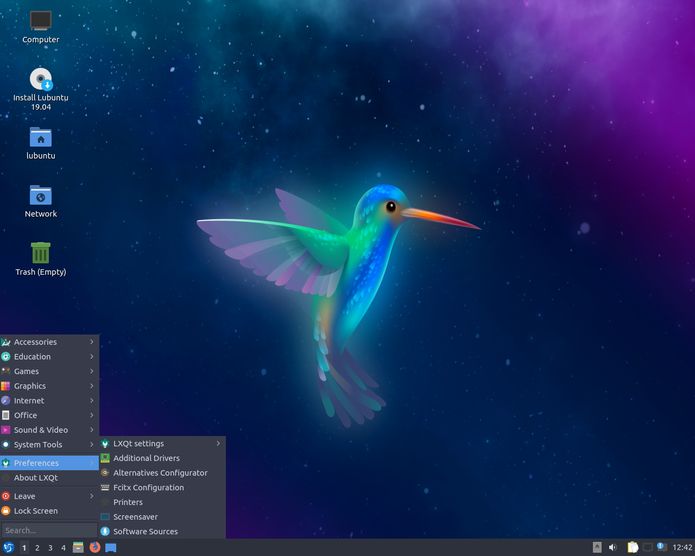O projeto Lubuntu lançou a mais recente versão do seu levíssimo sistema, o Lubuntu 19.04. Confira as novidades e descubra onde baixar a distro.
Lubuntu é uma variante do Ubuntu que usa o ambiente de desktop LXQt. (Versões anteriores a 18.10 fornecidas com a área de trabalho do LXDE.) e inclui aplicativos e serviços essenciais para uso diário, incluindo suíte de escritório, leitor de PDF, editor de imagens e reprodutores de multimídia.
Essa distribuição foi projetado para ser fácil de usar, leve e eficiente em termos de consumo de energia, o que a torna uma boa opção para ser usada em computadores datados e modernos.
O objetivo do projeto é fornecer uma distribuição Linux leve e funcional baseada em uma base sólida do Ubuntu.
O Lubuntu fornece uma interface gráfica simples, mas moderna e poderosa, e vem com uma ampla variedade de aplicativos para que você possa navegar, enviar e-mail, conversar, reproduzir e ser produtivo.
Mais sobre o Ubuntu 19.04
Dicas de coisas para fazer depois de instalar o Ubuntu 19.04
Como atualizar para o Ubuntu 19.04 na versão desktop
Como atualizar para o Ubuntu 19.04 via terminal (server e desktop)
Ubuntu 19.04 lançado – Confira as novidades e baixe
Xubuntu 19.04 fornece uma experiência de desktop Xfce leve e atualizada
Ubuntu MATE 19.04 lançado – Confira as novidades e baixe
Lubuntu 19.04 lançado – Confira as novidades e baixe
Kubuntu 19.04 lançado – Confira as novidades e baixe
Ubuntu Budgie 19.04 lançado – Confira as novidades e baixe
Ubuntu Studio 19.04 lançado – Confira as novidades e baixe
Pop!_OS 19.04 lançado – Confira as novidades e baixe
Ubuntu Kylin 19.04 lançado – Confira as novidades e baixe
Novidades do Lubuntu 19.04
O Lubuntu 19.04 é o 16º lançamento do Lubuntu e o segundo lançamento do Lubuntu com o LXQt, como o ambiente de desktop padrão.
A versão mais recente do Lubuntu traz uma pequena atualização para a área de trabalho do LXQt, aplicativos atualizados e alguma estabilidade adicional.
Esta é a segunda versão do Lubuntu com o LXQt como o principal ambiente de desktop.
O projeto Lubuntu, em 18.10 e versões sucessivas, não suportará mais o ambiente de área de trabalho LXDE ou ferramentas no Ubuntu archive e, ao invés disso, focará no ambiente de desktop LXQt.
Você pode encontrar os seguintes principais aplicativos e kits de ferramentas instalados por padrão nesta versão:
- LXQt 0.14.1;
- Qt 5.12.2;
- Mozilla Firefox 66, que receberá atualizações do Ubuntu Security Team durante todo o ciclo de suporte do lançamento;
- A suíte do LibreOffice 6.2.2, com o frontend do Qt 5;
- VLC 3.0.6, para visualizar mídia e ouvir música;
- Featherpad 0.9.3, para anotações e edição de código;
- Discover Software Center 5.15.4, para uma maneira fácil e gráfica de instalar e atualizar o software;
- O poderoso e rápido cliente de e-mail Trojitá 0.7 para chegar à caixa de entrada zero em pouco tempo;
- Você pode encontrar uma variedade de outros aplicativos instalados que visam melhorar a sua experiência, mantendo-se fora do caminho do seu fluxo de trabalho normal.
O centro de software Plasma Discover 5.15.4 do ambiente de desktop KDE Plasma 5.15.4 também foi incluído no Lubuntu 19.04 como gerenciador gráfico de pacotes padrão.
Sob o capô, Lubuntu 19.04 é alimentado pelo kernel Linux 5.0 mais recente e usa a estrutura de aplicativo Qt 5.12.2.
O Lubuntu 19.04 será suportado por 9 meses, até janeiro de 2020. Se você precisar de Suporte de Longo Prazo, é recomendado usar o Lubuntu 18.04 LTS (com o LXDE), que será suportado por 3 anos, até abril de 2021.
As versões mais antigas do Lubuntu chegaram ao fim de sua vida útil e não são mais suportadas, com exceção de 18.04, que é suportado até abril de 2021, e 18.10, que é suportado até julho de 2019.
Para saber mais sobre essa versão da distribuição, acesse a nota de lançamento.
Baixe e experimente o Lubuntu 19.04
A imagem ISO do Lubuntu 19.04 já pode ser baixada acessando a página de download da distribuição.
Verifique se a imagem ISO está corrompida
Antes de gravar a imagem ISO que você baixou, verifique se ela está corrompida usando o tutorial abaixo:
Como verificar se uma imagem ISO está corrompida
Como gravar uma imagem ISO no Linux
Quem precisar gravar a imagem ISO após o download, pode usar esse tutorial do blog:
Como gravar uma imagem ISO Usando o Nautilus
Como gravar uma imagem ISO usando o Terminal
Como criar um pendrive de instalação
Como criar um pendrive inicializável com GNOME Disks
Como criar um pendrive inicializável com o Etcher no Linux
O que está sendo falado no blog
- Voyager Live 19.04 lançado – Confira as novidades e baixe
- Driver NVIDIA 430.09 lançado com suporte a GTX 1650, correções e mais
- OpenBSD 6.5 lançado – Confira as novidades e descubra onde baixar
- Lubuntu 19.04 lançado – Confira as novidades e baixe [Atualizado]
- Ubuntu MATE 19.04 lançado – Confira as novidades e baixe [Atualizado]